Optimieren Sie Ihre Website: Der vollständige Einrichtungsleitfaden für WordPress Yoast SEO
Veröffentlicht: 2023-06-26Wenn Sie eine WordPress-Website haben und Ihre Online-Sichtbarkeit verbessern und mehr Besucher anziehen möchten, ist die Verwendung eines SEO-Plugins unerlässlich. Es ist sehr wichtig, dass Websites von Suchmaschinen wie Google gefunden werden.
Allerdings kann die Optimierung Ihrer Website für Suchmaschinen-Rankings eine komplexe Aufgabe sein, insbesondere wenn Sie keine SEO-Kenntnisse haben. Hier kommt Yoast SEO zur Rettung. Yoast SEO ist ein leistungsstarkes Plugin, das den Optimierungsprozess vereinfacht und benutzerfreundliche Funktionen und wertvolle Anleitungen bietet, die speziell auf WordPress-Benutzer zugeschnitten sind.
Egal, ob Sie Anfänger sind oder bereits Erfahrung mit der Suchmaschinenoptimierung haben, Yoast SEO ist die perfekte Option, um den Prozess zu vereinfachen und Ihnen dabei zu helfen, Ihre Website mühelos zu optimieren. In diesem Artikel befassen wir uns mit dem Prozess der Einrichtung von Yoast SEO, um Ihre Online-Präsenz zu revolutionieren.
Machen Sie sich bereit, Ihr Ranking zu verbessern, mehr Besucher anzulocken und den Erfolg Ihrer Website mit Yoast SEO zu kontrollieren!
Installieren des Yoast SEO-Plugins
Fangen wir ganz unten an. Die Installation von Yoast SEO ist ein Kinderspiel und kann in nur wenigen einfachen Schritten durchgeführt werden.
- Melden Sie sich zunächst bei Ihrem WordPress-Dashboard an und navigieren Sie zum Abschnitt „ Plugins “.
- Klicken Sie auf „ Neu hinzufügen “ und suchen Sie in der Suchleiste nach „ Yoast SEO “.
- Sobald Sie das Yoast SEO-Plugin gefunden haben, klicken Sie auf „ Jetzt installieren“. ”
- Klicken Sie nach der Installation auf die Schaltfläche „ Aktivieren “, um das Plugin zu aktivieren.
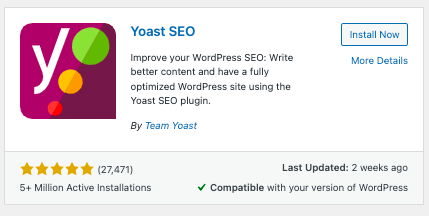
Sie sehen nun einen neuen Menüpunkt „Yoast SEO“ in Ihrem Dashboard. Klicken Sie darauf, um auf ein Menü zuzugreifen, das Sie durch den Ersteinrichtungsprozess führt und es Ihnen ermöglicht, die Plugin-Einstellungen nach Ihren Wünschen zu konfigurieren.
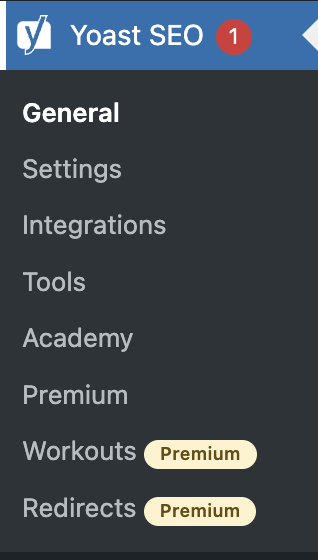
Allgemein
Wenn Sie auf das allgemeine Menü unterhalb des Yoast SEO-Menüs im Dashboard klicken, werden Sie zur folgenden Seite weitergeleitet.
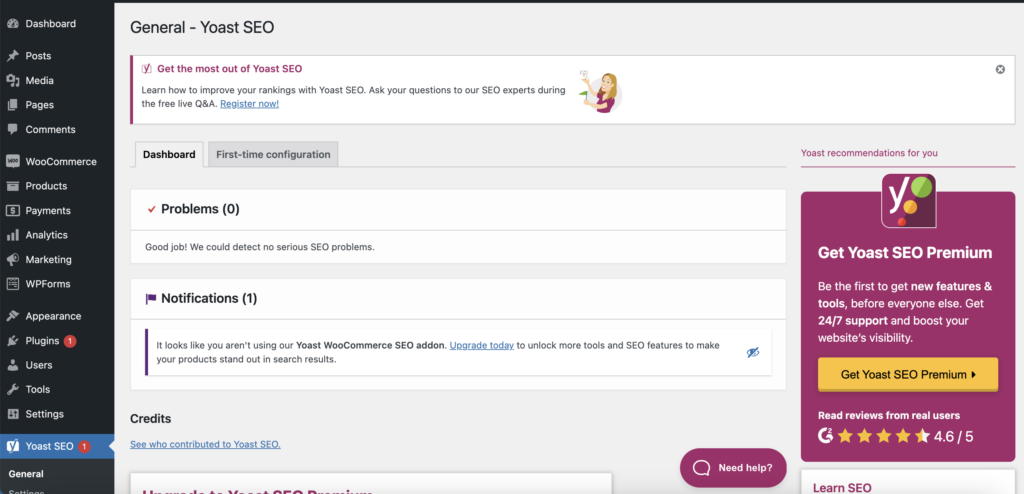
Armaturenbrett
Auf der Registerkarte „Dashboard“ werden zwei Abschnitte angezeigt: Probleme und Benachrichtigungen. Probleme heben SEO-Probleme hervor, die auf Ihrer Website erkannt wurden, während Benachrichtigungen Aktualisierungen des Yoast SEO-Plugins anzeigen.
Die Erstkonfiguration
Nach der Aktivierung führt Sie Yoast SEO durch eine Erstkonfiguration, um das Plugin entsprechend den Anforderungen Ihrer Website einzurichten.
Das Konfigurationssetup ist in verschiedene Abschnitte unterteilt, die jeweils einem bestimmten Zweck dienen.
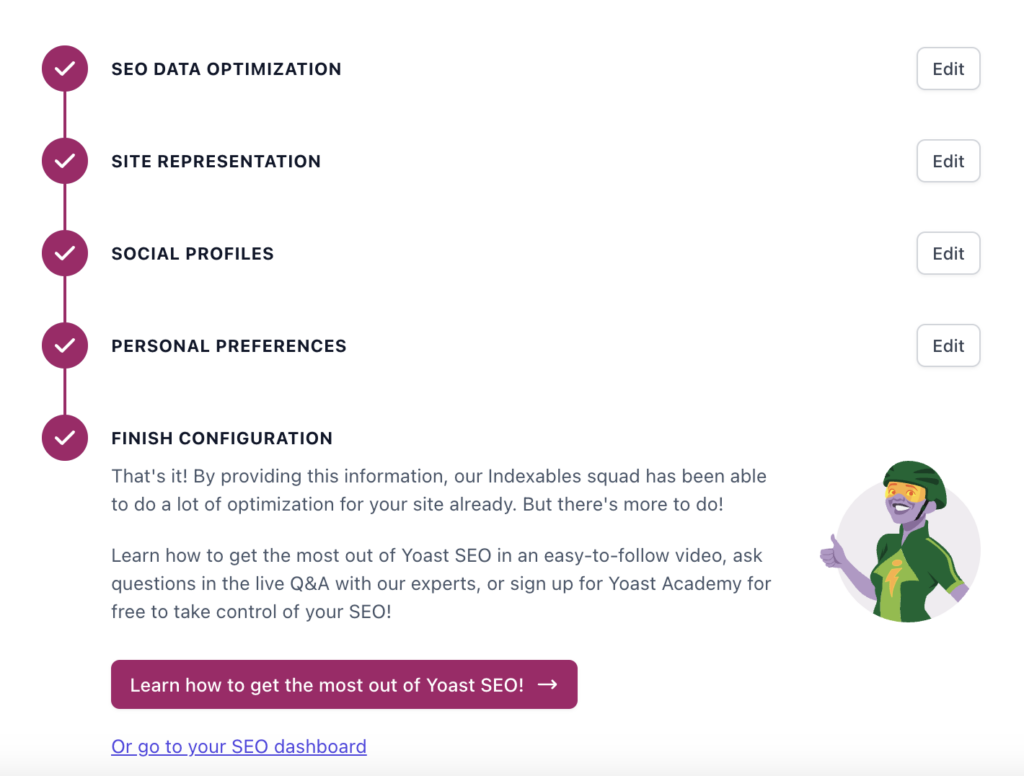
Im Abschnitt „SEO-Datenoptimierung“ können Sie technische Probleme auf Ihrer Live-Website mit den Tools von Yoast beheben, ähnlich wie Google Ihre Website überprüft. Dies kann einige Zeit dauern, wenn Sie umfangreiche Inhalte haben. Sie können jedoch bedenkenlos mit den nächsten Schritten fortfahren, da die Datenoptimierung gleichzeitig erfolgt. Wenn die Datenoptimierung bis zum Abschluss der verbleibenden Konfiguration noch nicht abgeschlossen ist, müssen Sie warten, bis sie abgeschlossen ist.
Im Abschnitt „Site-Darstellung“ können Sie den Site-Typ auswählen, die erforderlichen Details angeben und bei Bedarf ein Logo hochladen.
Unter „Soziale Profile“ können Sie relevante Social-Media-Profile hinzufügen, die Sie bewerben möchten.
Mit den persönlichen Einstellungen können Sie entscheiden, ob Yoast Ihre Website-Daten verfolgen soll, und bieten die Möglichkeit, den Newsletter zu abonnieren.
Schließlich können Sie im Abschnitt „Konfiguration abschließen“ den Einrichtungsvorgang abschließen und über den bereitgestellten Link auf Ihr neues Yoast-Dashboard zugreifen.
Sie haben Yoast SEO nun erfolgreich eingerichtet!
Einstellungen
Sie können in Yoast SEO eine Reihe von Einstellungen konfigurieren, um die Bemühungen zur Suchmaschinenoptimierung (SEO) Ihrer Website zu verbessern. Schauen wir sie uns einzeln an.
- Die allgemeinen Einstellungen
Die allgemeinen Einstellungen bestehen aus vier verschiedenen Untereinstellungen.
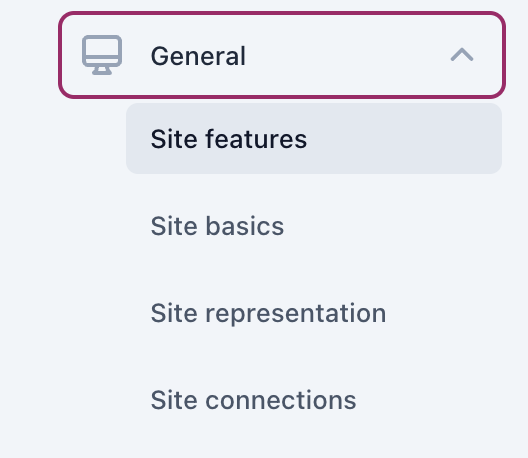
Mit den Website-Funktionen können Sie einige Funktionen auf Ihrer eigenen Website aktivieren und deaktivieren, um die SEO-Leistung zu steigern. Zu diesen Funktionen gehören die Analyse des Textes für eine bessere Lesbarkeit, die Optimierung der Site-Struktur, die Anpassung des Social Sharing auf Plattformen wie Facebook und Twitter, praktische Tools wie das Admin-Leistenmenü und die Option zur Integration mit externen Diensten über APIs.
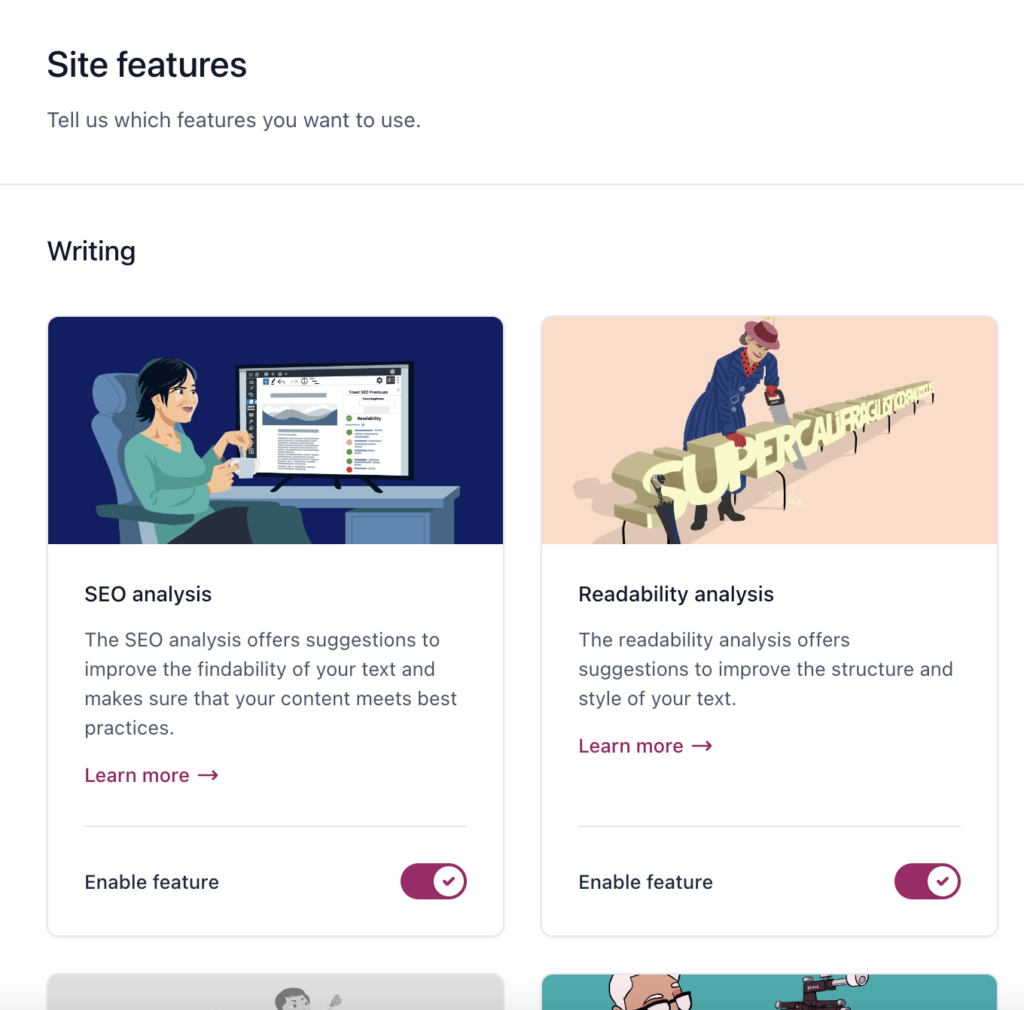
Im Abschnitt „Website-Grundlagen“ können Sie wichtige Informationen zu Ihrer Website bereitstellen, einschließlich ihres Namens, eines optionalen alternativen Namens, eines Slogans, eines Trennzeichens und eines Bildes.
Darüber hinaus gibt es einen Abschnitt „Site-Einstellungen“ mit zwei Schaltern.
- Der erste Schalter beschränkt den Zugriff auf erweiterte Einstellungen in der Yoast SEO-Seitenleiste nur auf Redakteure und Administratoren.
- Mit dem zweiten Schalter können Sie auswählen, ob Sie an der Nutzungsverfolgung teilnehmen möchten oder nicht.
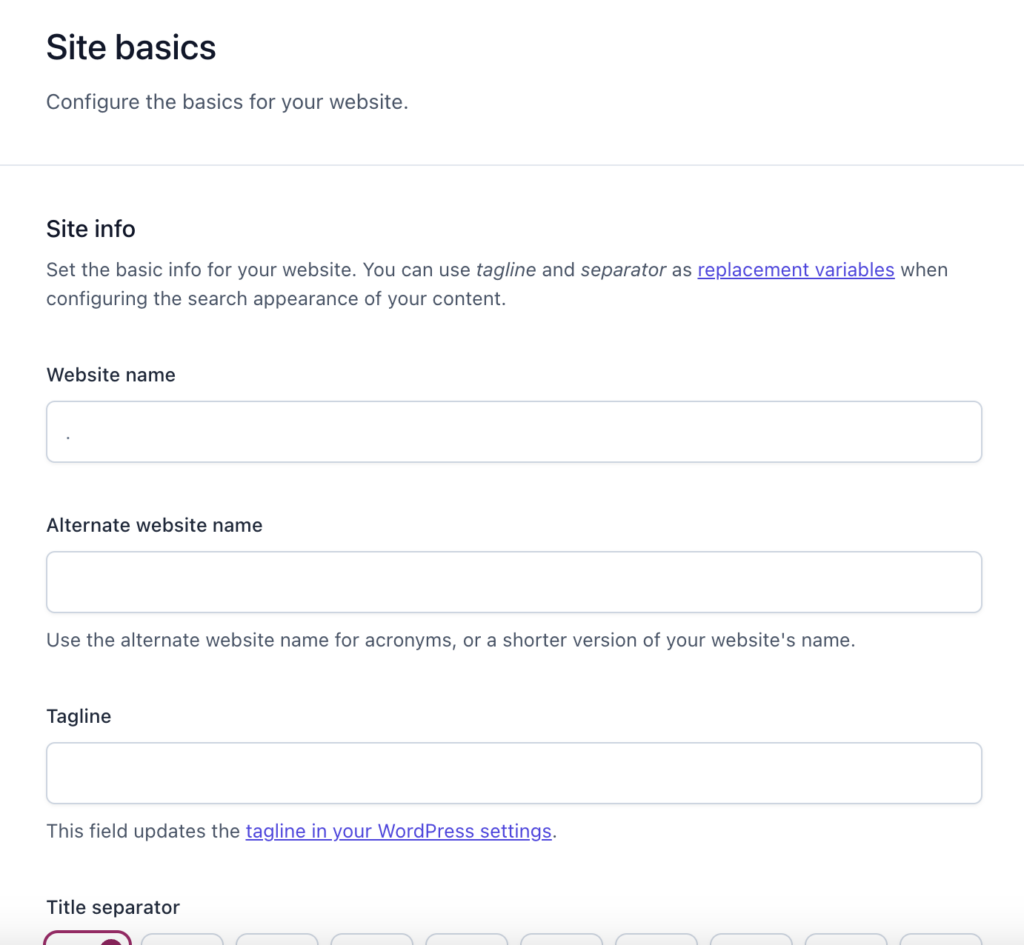
Im Abschnitt „Site-Darstellung“ können Sie angeben, ob Ihre Site eine Organisation oder eine Person repräsentiert. Sie können sogar den Benutzer auswählen, der die Website am besten repräsentiert, und ein persönliches Logo hochladen. Yoast SEO wandelt diese Informationen in strukturierte Daten um, die von Suchmaschinen mühelos verstanden werden können. Dies hilft Suchmaschinen, Ihre Inhalte in den Suchergebnissen effektiver zu präsentieren.
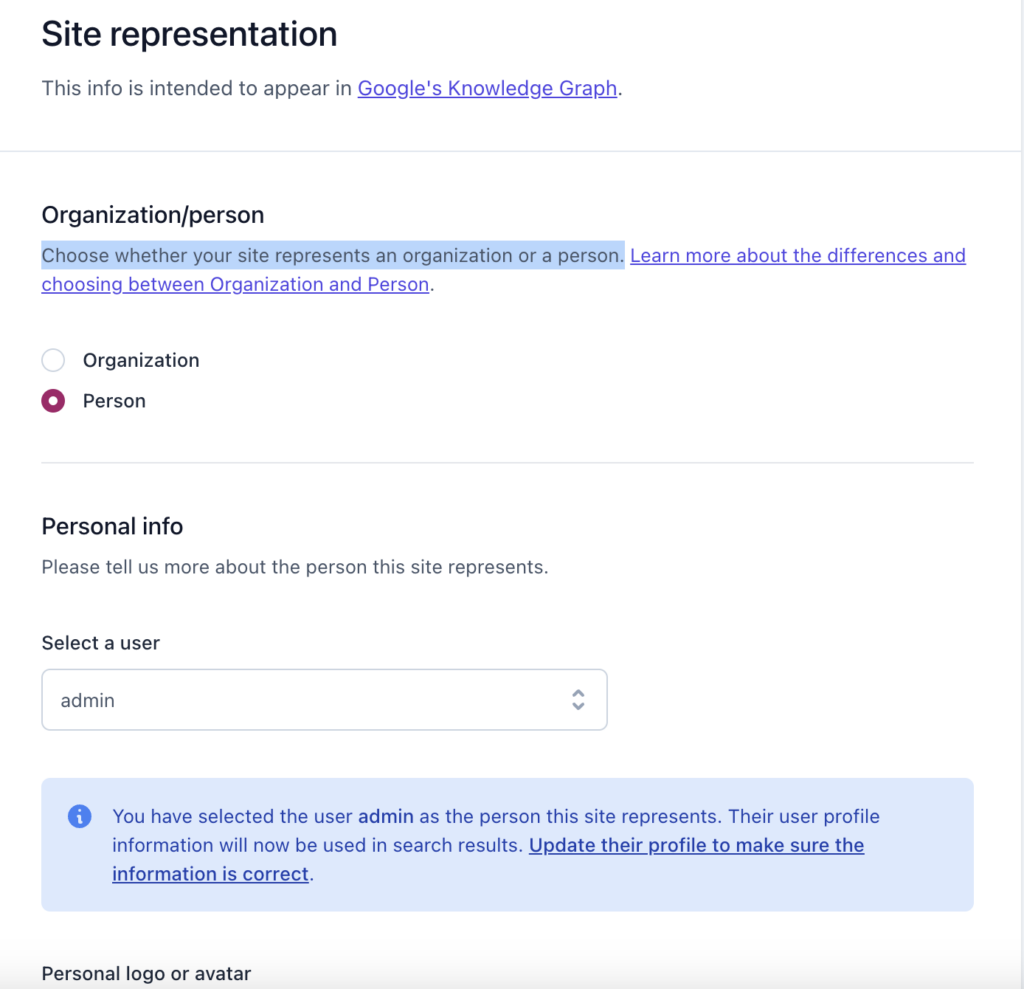
Mit den Site-Verbindungseinstellungen können Sie Ihre Site mithilfe verschiedener Tools überprüfen. Durch die Verbindung mit Baidu, Bing, Pinterest, Yandex und Google können Sie wertvolles Feedback zur Leistung Ihrer Website in deren Suchergebnissen erhalten und Erkenntnisse darüber gewinnen, wie diese Suchmaschinen Ihre Website wahrnehmen.
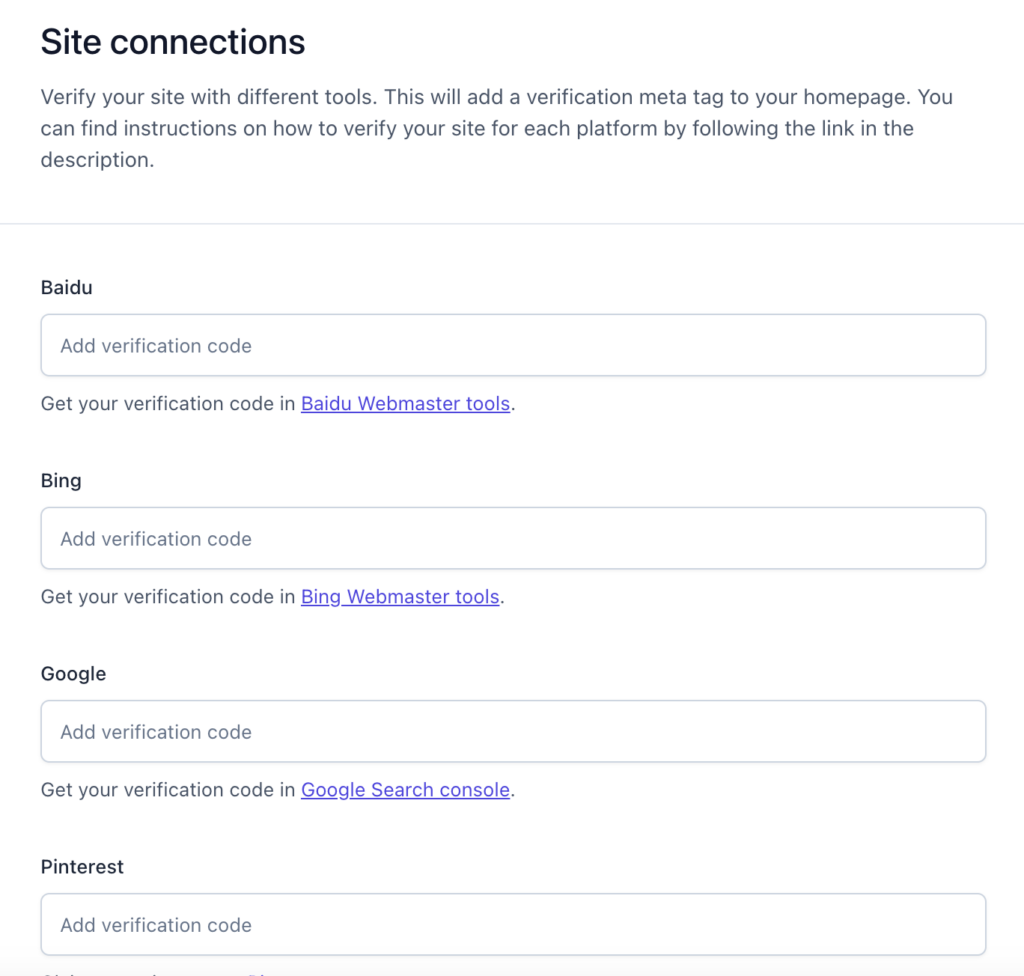
- Die Inhaltstypeinstellungen
Standardmäßig werden in den Einstellungen für Inhaltstypen drei Elemente angezeigt: Homepage, Beiträge und Seiten. Wenn Sie andere Inhaltstypen auf Ihrer Website haben, wie z. B. Produktseiten, Videos oder Kurse, werden diese ebenfalls hier angezeigt. Diese Einstellungen in Yoast SEO steuern, wie Ihre Homepage, Beiträge, Seiten und andere Inhaltstypen in Suchmaschinen und in sozialen Medien angezeigt werden.
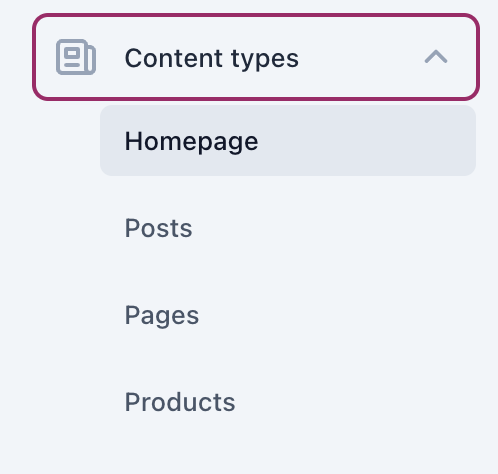
Mit dieser Einstellung können Sie den Metatitel und die Metabeschreibung für Suchmaschinenergebnisse festlegen sowie das soziale Erscheinungsbild und das Schema-Markup verwalten.

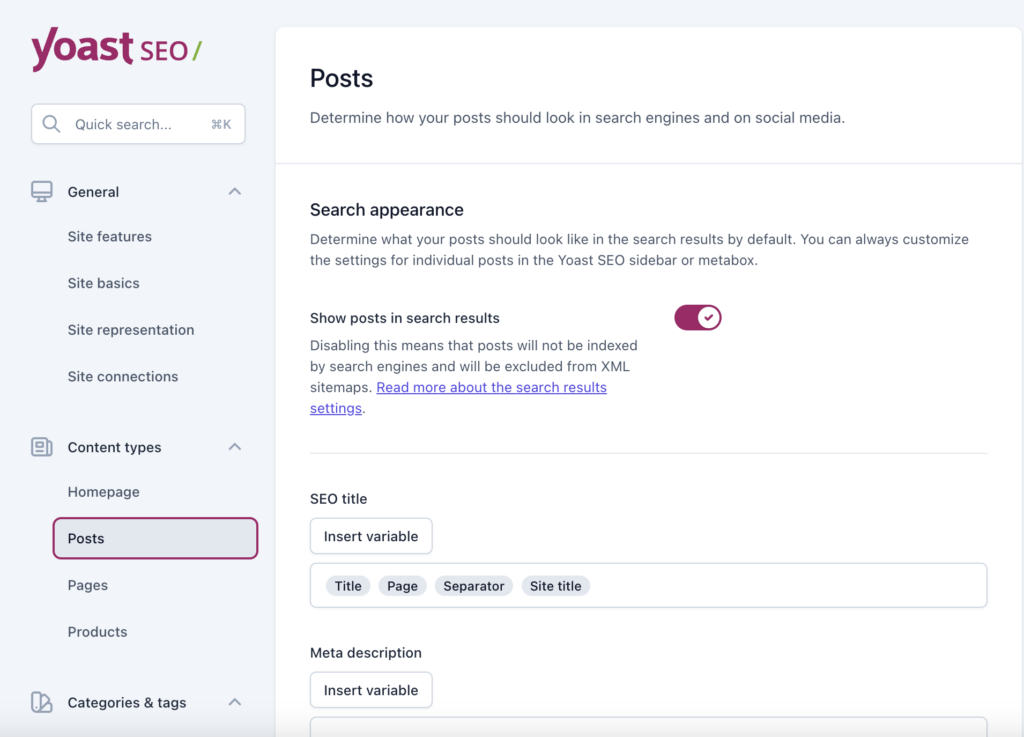
- Die Kategorie- und Tag-Einstellungen
Die Einstellungen für Kategorien und Tags bieten Ihnen Optionen zur Optimierung von Taxonomien wie Kategorien und Tags auf Ihrer WordPress-Website. Sie können die Metainformationen und sozialen Erscheinungsaspekte dieser Taxonomien optimieren und bestimmen, wie sie in Suchmaschinen und in sozialen Medien aussehen sollen.
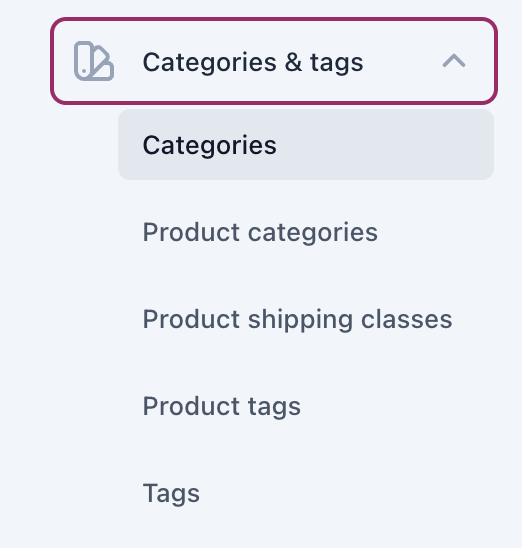
- Erweiterte Einstellungen
In den erweiterten Einstellungen finden Sie verschiedene Menüpunkte, mit denen Sie Ihre Website weiter optimieren und personalisieren können. Schauen wir uns diese Einstellungen genauer an.
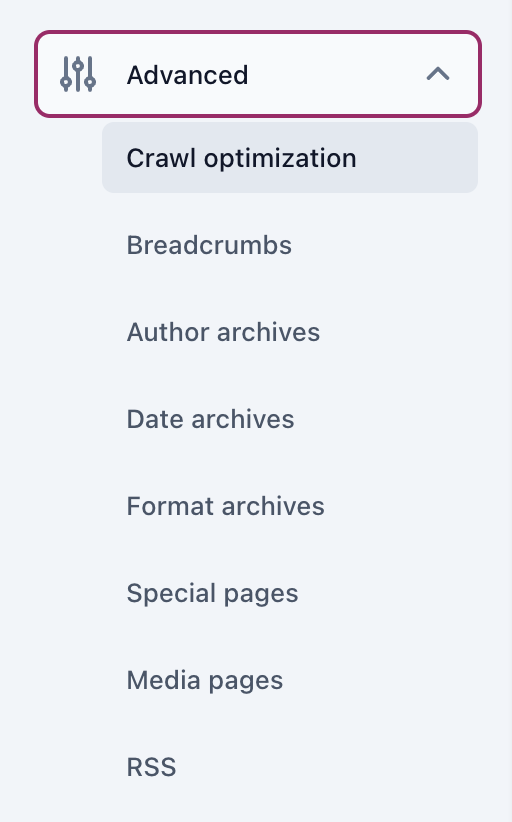
Crawl-Optimierung:
Dieses Menü bietet eine Liste von Schaltern, mit denen Sie unerwünschte Elemente entfernen und verhindern können, dass Suchmaschinen unnötige Inhalte crawlen. Standardmäßig sind alle Optionen deaktiviert, sodass Sie frei entscheiden können, was Sie behalten oder entfernen möchten. Der Zweck dieser Funktion besteht darin, die Effizienz Ihrer Website zu verbessern und ihren CO2-Fußabdruck zu reduzieren.
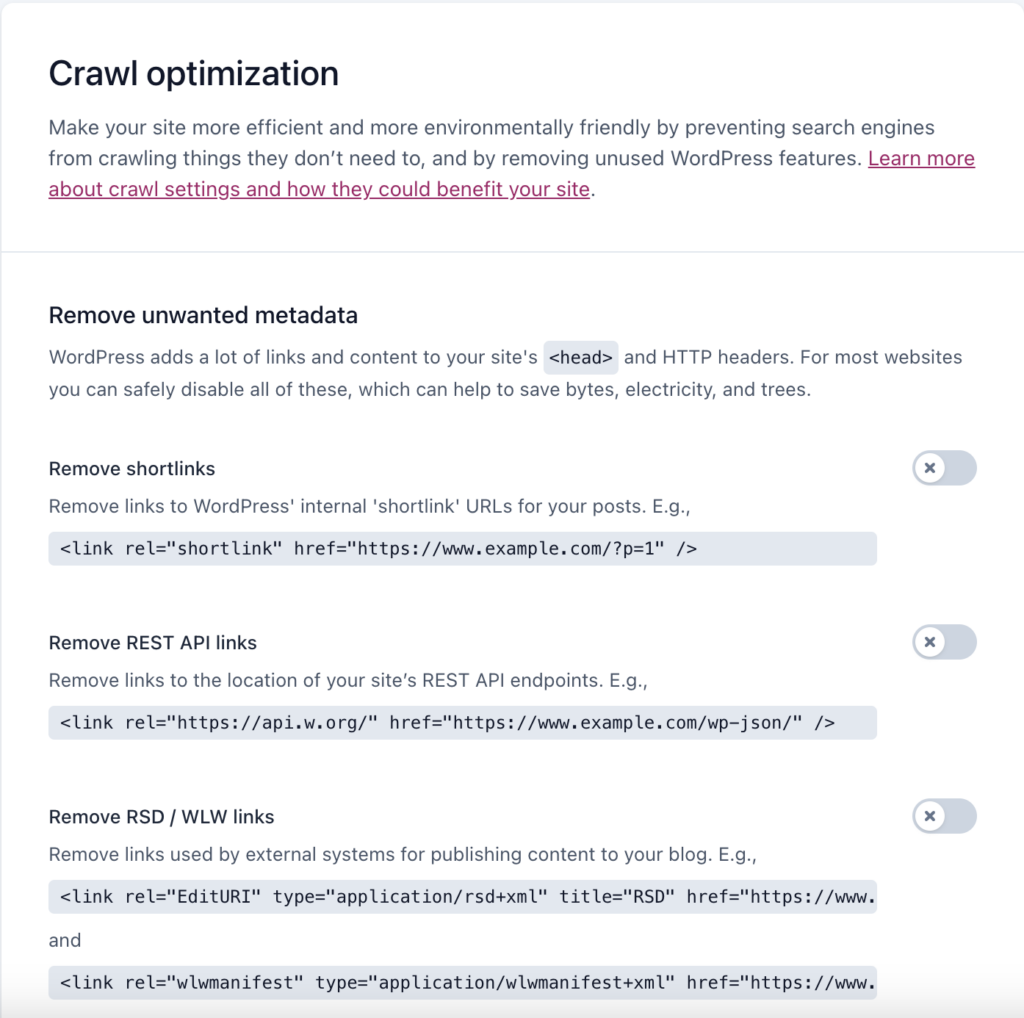
Semmelbrösel:
Breadcrumbs sind ein hilfreiches Tool für Benutzer und Suchmaschinen, um die Struktur Ihrer Website zu verstehen. In den erweiterten Einstellungen von Yoast SEO können Sie das Aussehen und Verhalten von Breadcrumbs anpassen. Sie können das Trennzeichen festlegen und Breadcrumbs für bestimmte Inhaltstypen aktivieren oder deaktivieren.
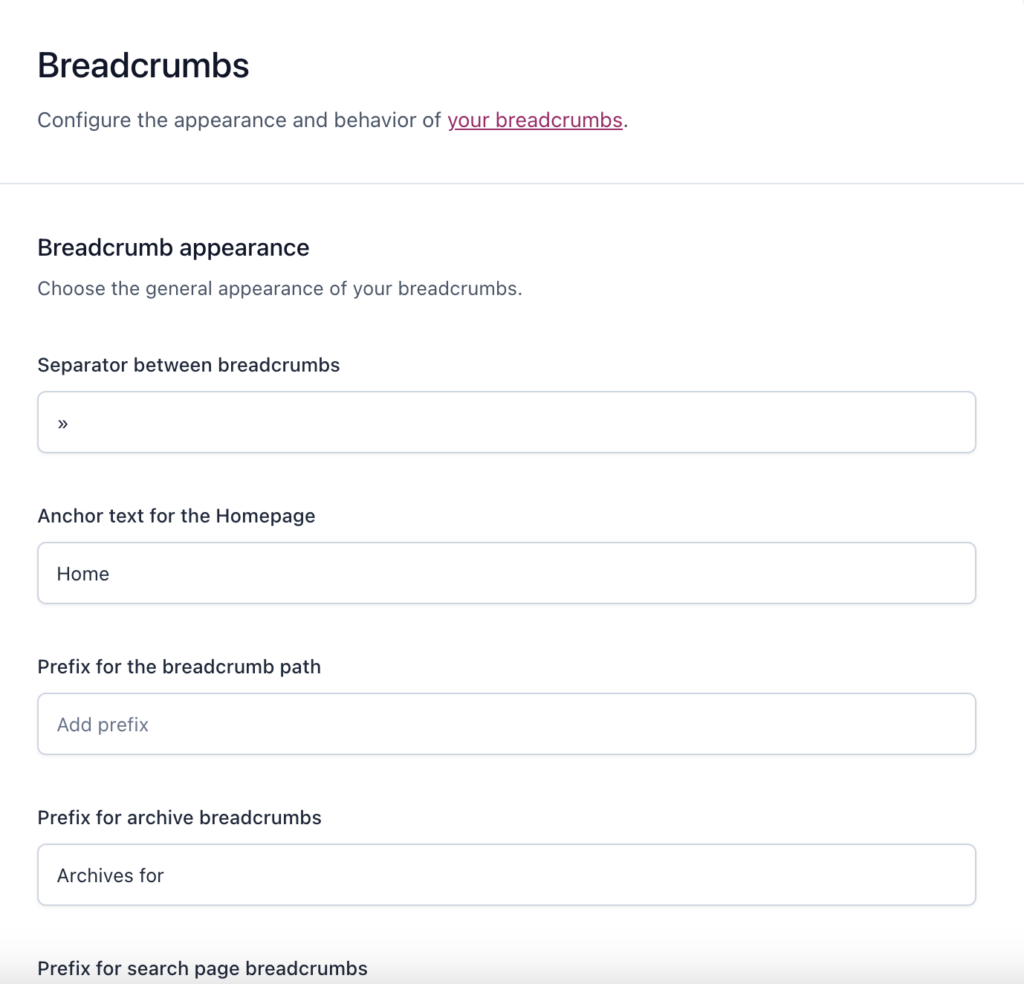
Archiv:
In den erweiterten Einstellungen sehen Sie Optionen für drei Arten von Archiven: Autorenarchive, Datumsarchive und Formatarchive. Sie finden bekannte Abschnitte wie Suchdarstellung und soziales Erscheinungsbild, es gibt aber auch zusätzliche Schalter oben auf der Seite. Mit dem ersten Schalter können Sie die Archive vollständig deaktivieren, wenn Sie sie nicht möchten. Wenn Sie sie lieber behalten möchten, können Sie wählen, ob sie in den Suchergebnissen angezeigt werden sollen oder nicht.
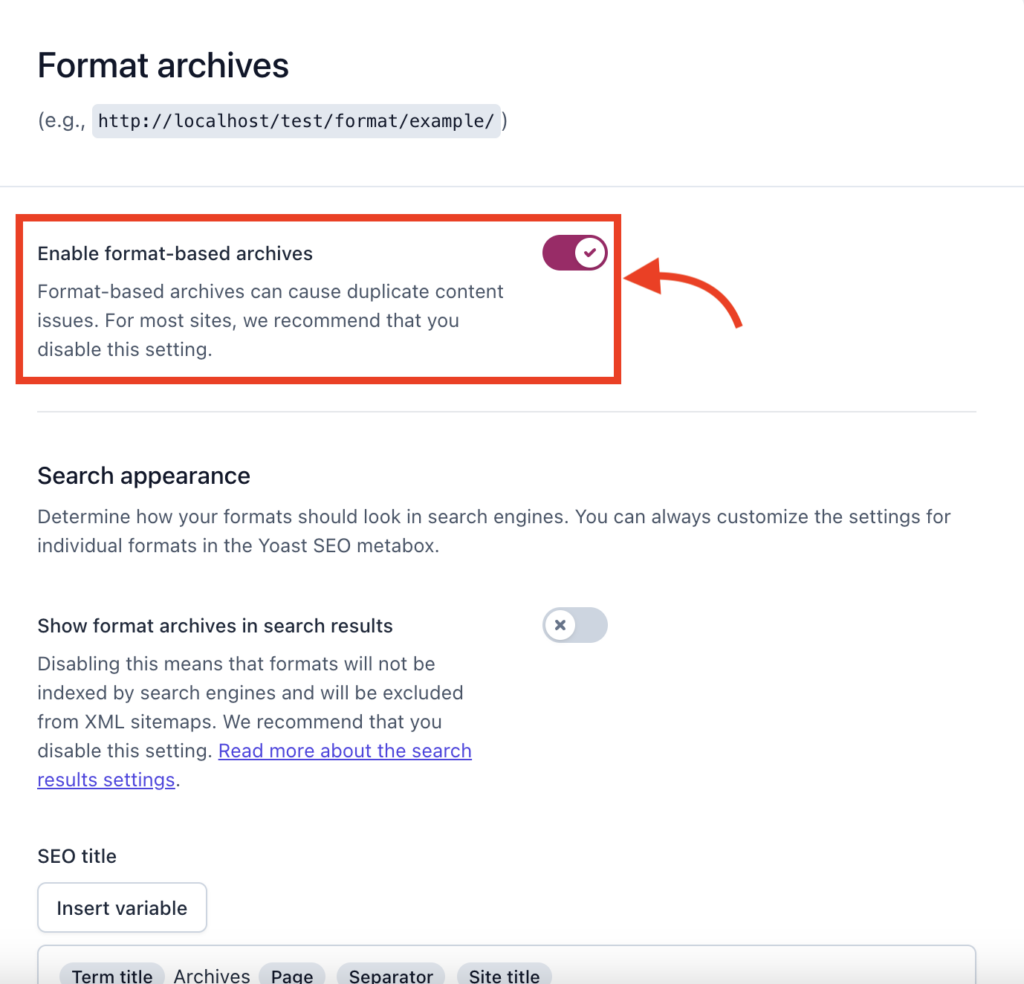
Sonderseiten:
In diesem Abschnitt finden Sie Standardvorlagen für Ihre internen Suchseiten und 404-Fehlerseiten. Wenn Sie möchten, können Sie an diesen Vorlagen Änderungen nach Ihren Wünschen vornehmen.
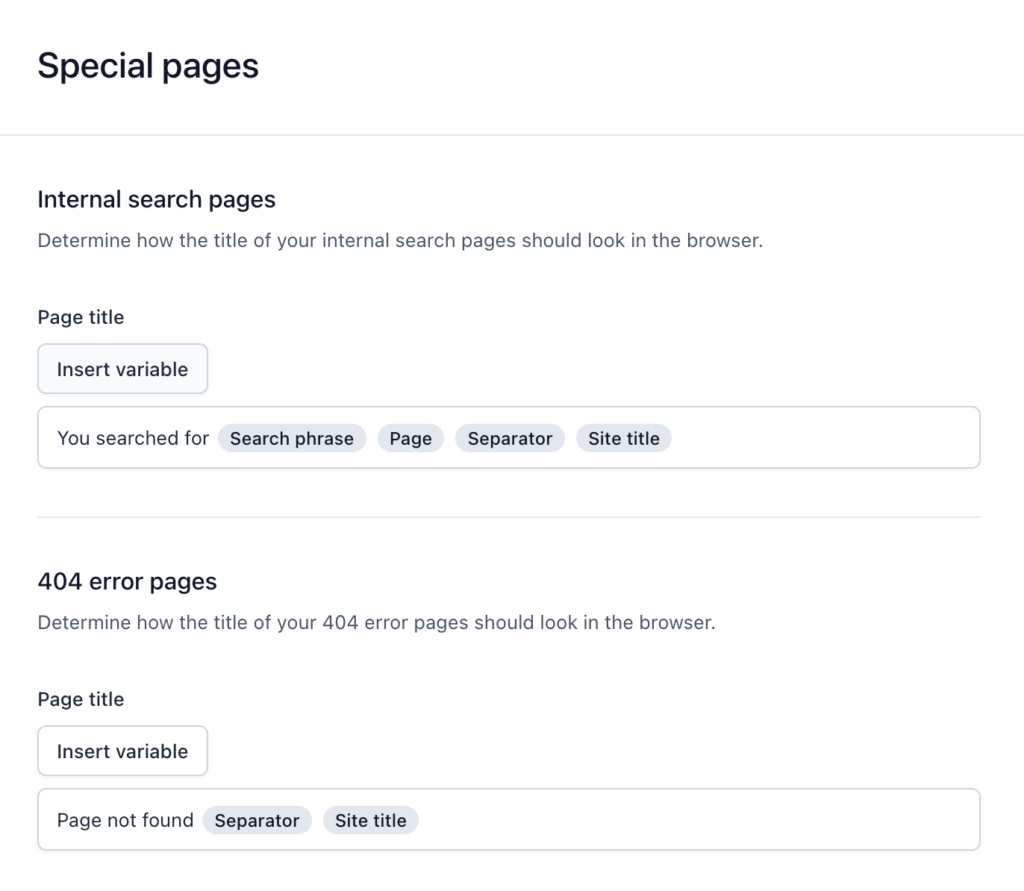
Medienseiten:
Wenn Sie ein Bild in WordPress hochladen, erhält es eine eigene URL und es wird eine separate Seite nur für dieses Bild erstellt, die sogenannte Anhang-URL. Diese Anhang-URLs sind oft leer oder es fehlt ihnen der Inhalt. Dies kann sich negativ auf die Suchmaschinenoptimierung auswirken, da diese Seiten als dünner Inhalt betrachtet werden können.
In den Medienseiteneinstellungen können Sie auswählen, ob Anhang-URLs zum eigentlichen Medienelement umgeleitet werden sollen. Um das Benutzererlebnis zu verbessern, wird empfohlen, sie zu deaktivieren und sie stattdessen direkt zum Medienelement selbst umzuleiten.
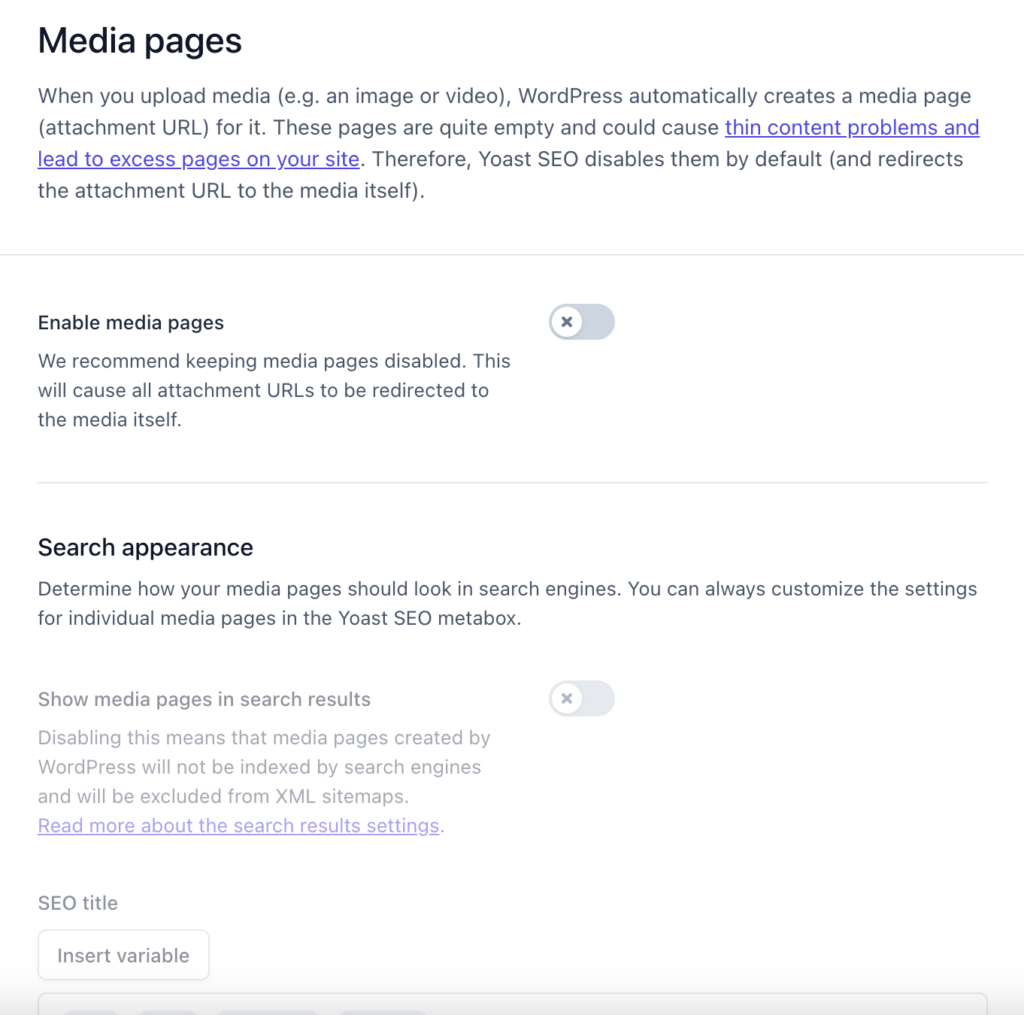
RSS:
Die RSS-Einstellungen sind wichtig, da es Websites gibt, die ohne Erlaubnis illegal Inhalte anderer veröffentlichen. Wenn diese Websites Ihre Inhalte erneut veröffentlichen, stellen sie häufig keinen Link zurück zu Ihrer Website bereit. Dadurch entstehen doppelte Inhalte in den Suchergebnissen, sodass die Scraper-Site möglicherweise mit Ihren eigenen Inhalten einen höheren Rang einnimmt.
Um dieses Problem zu beheben, können Sie mit Yoast SEO am Ende jedes Blog-Beitrags Links zu Ihrer Website hinzufügen. Dadurch können Suchmaschinen die Originalquelle des Artikels identifizieren und sicherstellen, dass Ihr Inhalt in den Top-Ergebnissen erscheint.
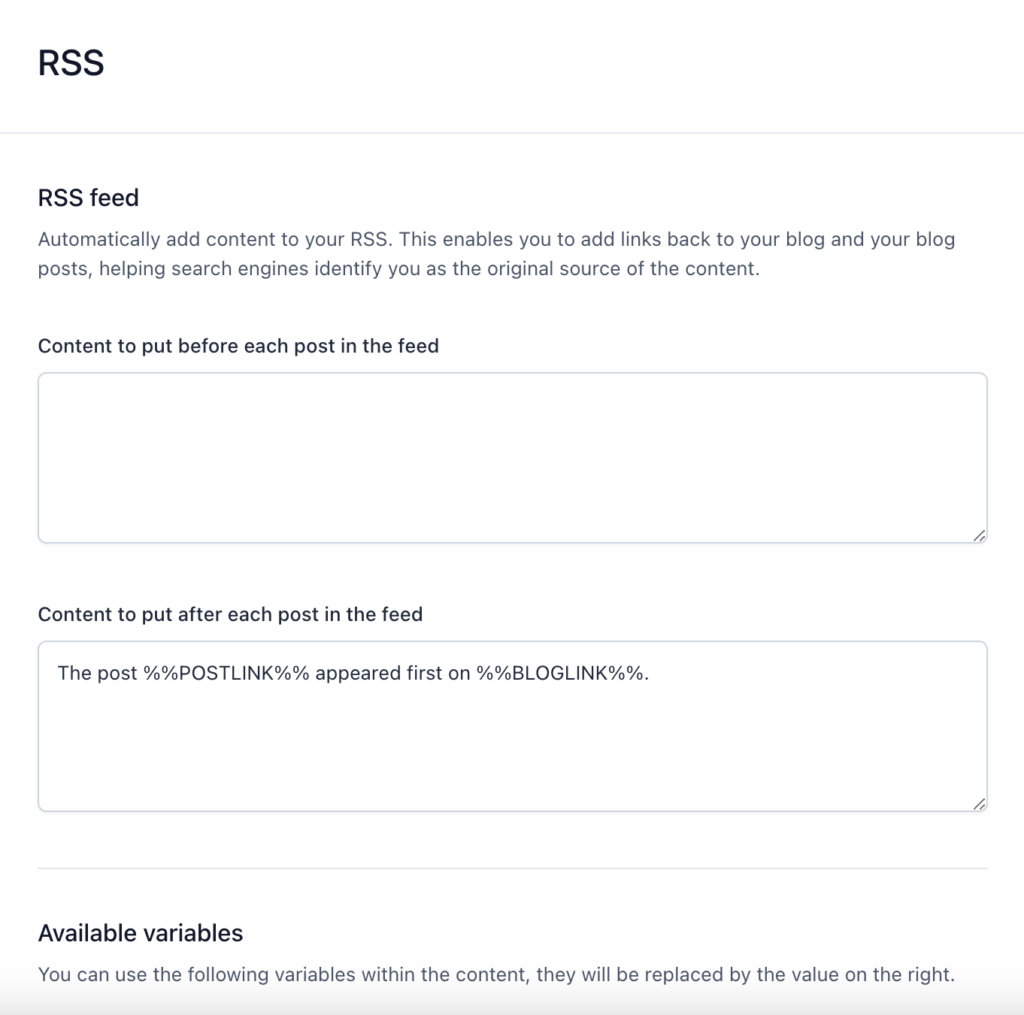
Integration
Yoast SEO kann mit anderen Produkten zusammenarbeiten, um Ihre Website noch weiter zu verbessern. Sie haben die Möglichkeit, diese Integrationen zu aktivieren oder zu deaktivieren.
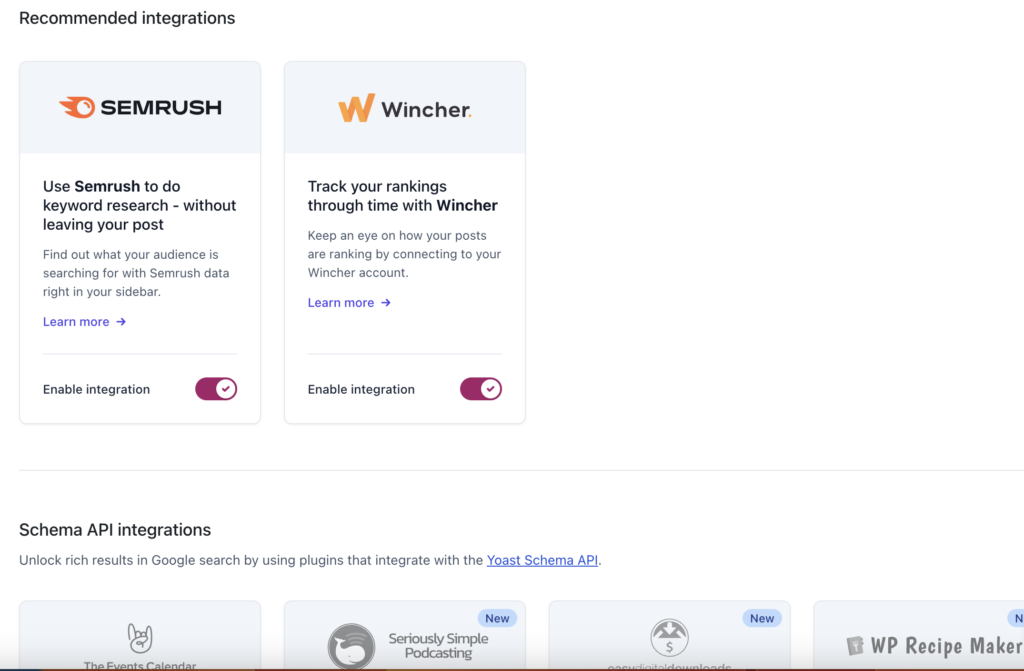
Werkzeug
Auf der Registerkarte „Tools“ finden Sie die folgenden nützlichen Tools:
- Importieren und Exportieren : Sie können Einstellungen von anderen SEO-Plugins importieren oder Ihre Einstellungen exportieren, um sie in einem anderen Blog zu verwenden.
- Dateieditor : Mit diesem Tool können Sie schnell Änderungen an wichtigen SEO-Dateien wie robots.txt und .htaccess vornehmen.
- Masseneditor : Mit diesem Tool können Sie die Titel und Beschreibungen mehrerer Beiträge und Seiten einfach ändern, ohne jeden einzelnen Beitrag einzeln bearbeiten zu müssen.
- SEO-Daten optimieren : Dieses Tool hilft dabei, die Metadaten einer Seite in einer einzigen Datenbankanfrage abzurufen, was zu schnelleren Seitenladevorgängen als bei mehreren Anfragen führt.
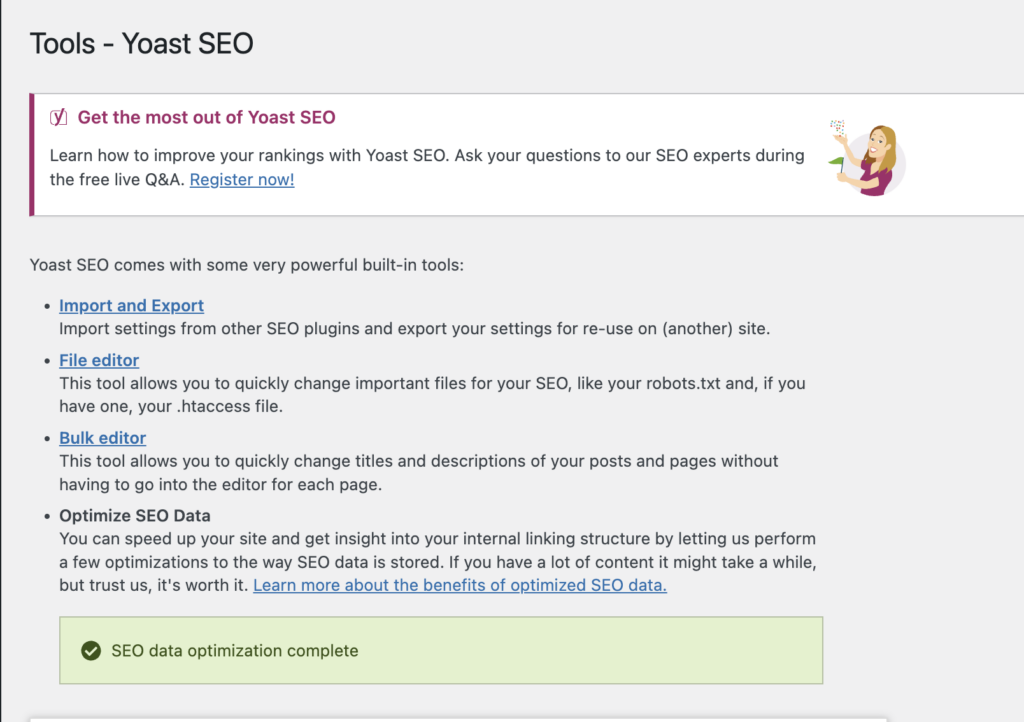
Achtung: Dieser Abschnitt erfordert möglicherweise fortgeschrittene WordPress-Kenntnisse und kann in seltenen Fällen Auswirkungen auf andere Funktionen Ihrer Website haben. Bitte gehen Sie vorsichtig damit um.
Weitere Informationen finden Sie auch im Konfigurationsleitfaden für Yoast SEO
Abschluss
Um sicherzustellen, dass Ihre Beiträge und Seiten in den Suchergebnissen angezeigt werden, ist es wichtig, sie zu optimieren. In Yoast SEO finden Sie eine breite Palette an Tools, die Sie bei der Erstellung und Optimierung hochwertiger Inhalte unterstützen. Dieser Yoast SEO-Einrichtungsleitfaden für WordPress vermittelt Ihnen das Wissen, diese Tools zur Optimierung der Online-Präsenz Ihrer Website zu verwenden.
Befolgen Sie die Schritt-für-Schritt-Anleitung und nutzen Sie die leistungsstarken Funktionen von Yoast SEO, um Ihr Ranking zu verbessern, mehr Besucher anzulocken und den Erfolg Ihrer Website zu steuern. Mit dem Fokus auf Inhaltsqualität und Benutzererfahrung ermöglicht Ihnen Yoast SEO, bemerkenswerte Ergebnisse zu erzielen und in der digitalen Landschaft erfolgreich zu sein.
- War dies hilfreich ?
- Ja Nein
